Maison >Tutoriel logiciel >Logiciel de bureau >Méthode détaillée pour saisir les formules d'équation PPT
Méthode détaillée pour saisir les formules d'équation PPT
- WBOYWBOYWBOYWBOYWBOYWBOYWBOYWBOYWBOYWBOYWBOYWBOYWBavant
- 2024-03-26 14:21:02597parcourir
Lorsque vous utilisez PPT pour créer des présentations, il est très courant d'insérer des équations mathématiques. Cependant, beaucoup de gens ne savent pas comment saisir des formules mathématiques dans PPT. Aujourd'hui, l'éditeur PHP Strawberry vous présentera en détail la méthode de saisie des formules d'équations dans PPT, afin que vous puissiez facilement maîtriser les compétences d'insertion d'équations mathématiques dans les présentations. Ensuite, découvrons-le ensemble !
1. Ouvrez PPT, créez une nouvelle mise en page de contenu, cliquez sur Insérer et insérez une zone de texte horizontale.
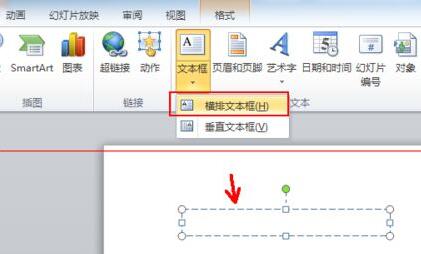
2. Recherchez [Formule] dans Insérer et cliquez pour ouvrir la liste déroulante des formules. Si l'entrée n'est pas la formule prête à l'emploi intégrée au système, cliquez sur le dernier élément [Insérer une nouvelle formule].
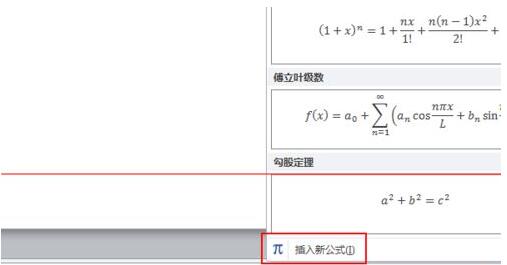
3. Passez à l'onglet d'édition de formule, sélectionnez l'exposant et l'indice, cliquez sur la position de la case rouge pour utiliser la troisième dans les tableaux supérieur et inférieur, afin de pouvoir saisir directement le carré de x.
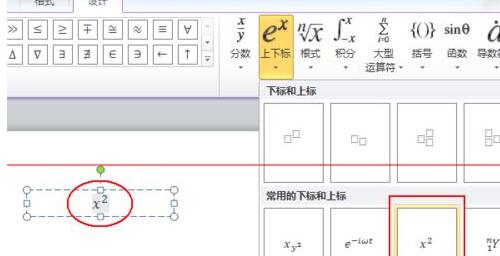
4. Entrez d'autres variables et contenus pour former une formule, telle que x^2+x=10 ici.
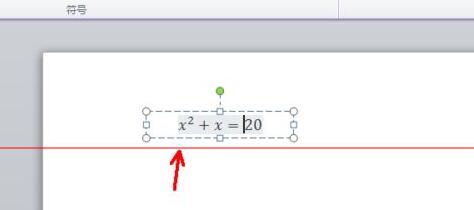
5. Mais nous saisissons non seulement x ^ 2, mais également d'autres variables. Ensuite, choisissez la première forme d'utilisation de l'exposant et de l'indice, puis utilisez la direction pour vous déplacer vers la position correspondante, entrez la variable et les heures. Faites-le. , comme y^2 ici.
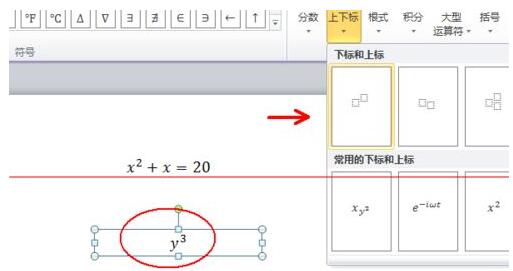
6. L'éditeur vous indiquera une autre méthode. Insérez d'abord une zone de texte horizontale, saisissez directement x2 pour représenter x^2, sélectionnez 2, cliquez avec le bouton droit et sélectionnez [Police].
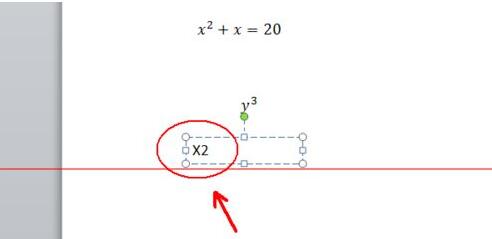
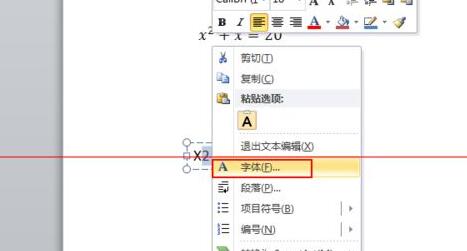
7. Dans la fenêtre de configuration de la police, cliquez pour sélectionner [Exposant], afin que le 2 passe automatiquement dans le coin supérieur droit.
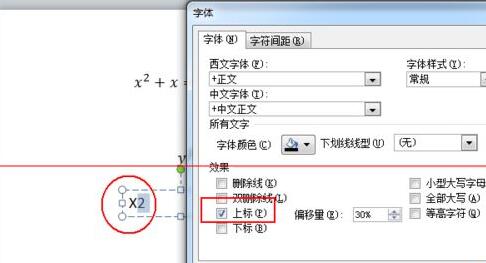
Ce qui précède est le contenu détaillé de. pour plus d'informations, suivez d'autres articles connexes sur le site Web de PHP en chinois!

